Cara Menerima Pembayaran Kartu Kredit di WordPress
Diterbitkan: 2022-05-12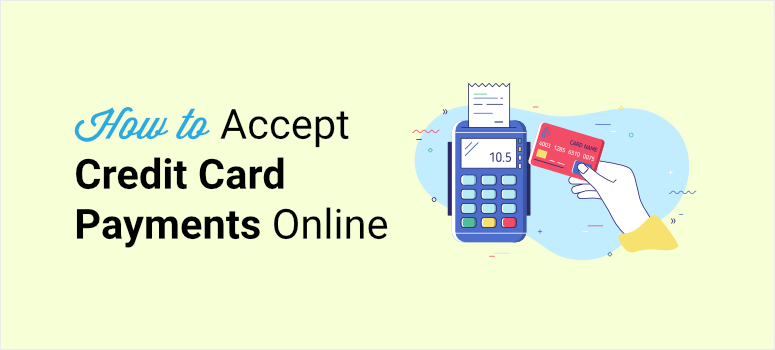
Apakah Anda menginginkan cara yang paling aman tetapi juga termudah untuk menerima pembayaran kartu kredit di WordPress?
WordPress tidak memiliki opsi default untuk menambahkan pembayaran kartu kredit tetapi Anda akan menemukan banyak plugin dan alat yang membantu Anda memecahkan masalah ini. Namun, dalam hal pembayaran online, Anda harus yakin bahwa Anda dapat mempercayai alat pihak ketiga.
Dalam tutorial ini, kami akan menunjukkan kepada Anda cara menambahkan pembayaran kartu kredit ke WordPress dengan plugin yang dapat Anda percayai 100%.
Apa yang Anda Butuhkan untuk Menerima Pembayaran Kartu Kredit
Banyak pengguna lebih suka menggunakan kartu kredit mereka untuk pembayaran online karena lebih nyaman dan aman. Namun sebelum Anda dapat mengintegrasikan pembayaran kartu kredit di situs Anda, Anda perlu menyiapkan beberapa hal:
- SSL – Anda harus mengaktifkan HTTPS/SSL di situs web Anda untuk memastikan semua data yang dikirimkan dari dan ke situs Anda aman. Ini akan melindungi pelanggan Anda dan memastikan informasi pembayaran mereka tidak pernah bocor ke peretas.
- Akun Stripe – Stripe adalah gerbang pembayaran terbaik untuk menerima pembayaran kartu kredit di situs Anda. Ini mudah digunakan dan menawarkan banyak alat untuk mengelola transaksi Anda. Anda harus memiliki akun Stripe terlebih dahulu dan kemudian Anda dapat mengintegrasikannya dengan WordPress.
- Plugin Pembayaran – Anda perlu menginstal alat integrasi pembayaran pihak ketiga yang andal. Plugin yang Anda pilih juga harus memungkinkan Anda menerima pembayaran dari beberapa pemroses pembayaran seperti MasterCard dan VISA. Ini akan membantu Anda memproses setiap transaksi di situs Anda terlepas dari pilihan pelanggan. Dan itu juga memberi pelanggan pengalaman pengguna yang lebih baik ketika mereka dapat menggunakan kartu pilihan mereka.
Ada banyak sekali plugin WordPress yang memungkinkan Anda menerima pembayaran kartu kredit. Pilihan utama kami adalah WP Simple Pay dan kami akan memberi tahu Anda alasannya.
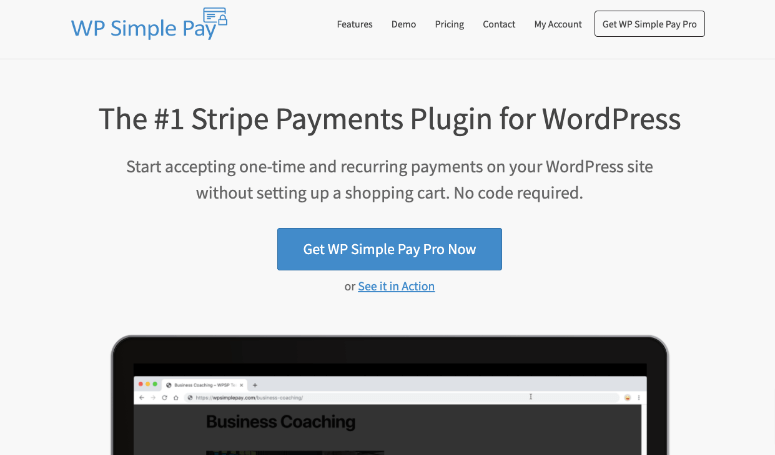
WP Simple Pay adalah plugin pembayaran kartu kredit WordPress terbaik. Ini menawarkan cara sederhana dan mudah untuk menerima pembayaran kartu kredit dan menjual produk di situs web Anda.
Plugin ini memungkinkan Anda membuat semua jenis formulir pembayaran yang Anda inginkan. Plus, ada pembuat seret dan lepas untuk menyesuaikannya sehingga Anda dapat memastikannya sesuai dengan situs web Anda dan apa yang Anda jual.
Kemudian Anda dapat mengaktifkan pembayaran kartu kredit di situs Anda hanya dalam beberapa klik. Hal yang hebat adalah Anda tidak perlu menyentuh satu baris kode pun untuk semua ini.
Di dalam dasbor, Anda akan menemukan opsi untuk menyiapkan pembayaran satu kali dan berulang. Anda juga dapat menambahkan masa percobaan untuk keanggotaan dan layanan Anda.
Anda bahkan dapat membiarkan pengguna memutuskan jumlah yang ingin mereka bayar. Ini sempurna jika Anda ingin mengizinkan pengguna menyumbang untuk suatu tujuan atau layanan gratis yang Anda berikan.
Berikut adalah beberapa sorotannya:
- Integrasi super cepat dengan WordPress
- Templat formulir yang sepenuhnya responsif yang terlihat bagus di perangkat apa pun
- Opsi untuk tombol Terapkan Bayar dan Google Pay
- kupon diskon
- Mendukung SCA (Secure Customer Authentication) untuk pembayaran yang aman
Masih belum yakin? Lihat WP Simple Pay Review kami untuk gambaran lengkapnya.
Sekarang setelah Anda mengetahui plugin kartu kredit mana yang akan digunakan, mari kita mulai tutorial kita dengan cara yang benar.
Cara Menambahkan Pembayaran Kartu Kredit ke WordPress
Langkah 1: Instal WP Pembayaran Sederhana
Pertama, Anda harus membuat akun WP Simple Pay.
Anda dapat memulai dengan versi gratis dari plugin yang tersedia di repositori WordPress. Namun, Anda ingin meningkatkan ke versi premium untuk fitur lanjutan seperti pembayaran berulang, kode kupon, dan banyak lagi.
Setelah mendaftar, Anda dapat mengunduh file plugin dan menyalin kunci lisensi dari dasbor akun Anda. Kemudian, instal dan aktifkan plugin di situs WordPress Anda. Jika Anda memerlukan bantuan, lihat panduan mudah kami tentang cara memasang plugin WordPress.
Setelah plugin diinstal, Anda harus menuju ke halaman WP Simple Pay »Pengaturan dan buka tab Lisensi .
Di sini, masukkan kunci lisensi Anda dan klik tombol Aktifkan .
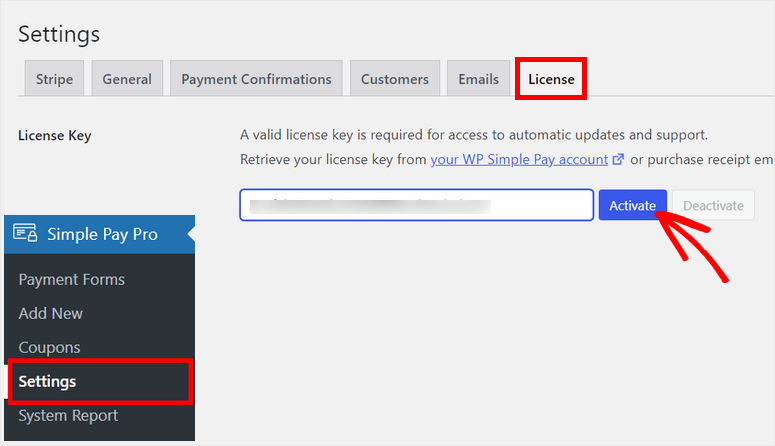
Selanjutnya, Anda harus terhubung ke akun Stripe Anda.
Langkah 2: Terhubung dengan Stripe
Pada halaman pengaturan, klik pada tab Stripe dan Anda akan melihat opsi untuk berintegrasi dengan Stripe.
Sebelum Anda menghubungkan akun Stripe Anda, sebaiknya aktifkan Mode Uji hingga Anda selesai menyiapkan pembayaran kartu kredit. Ini membantu Anda memastikan tidak ada transaksi langsung yang diproses secara tidak sengaja di situs Anda. Anda dapat dengan aman memeriksa apakah koneksi berfungsi dengan baik atau tidak.
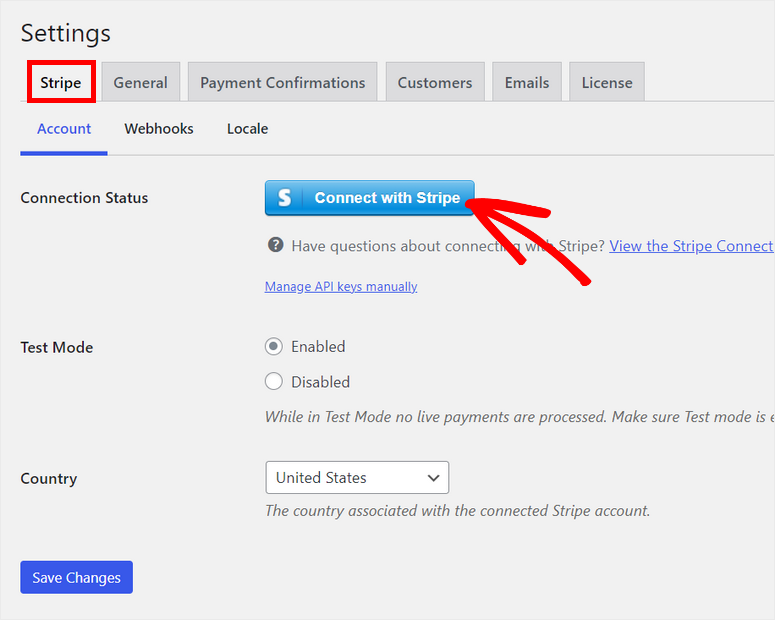
Kemudian, klik tombol Connect with Stripe dan Anda akan melihat situs web Stripe untuk masuk ke akun Anda di layar berikutnya. Jika Anda tidak memiliki akun Stripe, Anda dapat membuat akun baru.
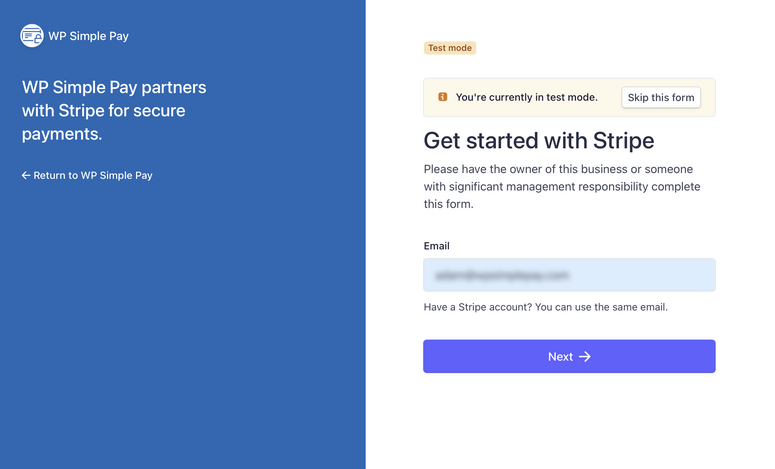
Setelah Anda menghubungkan akun Anda, Anda akan dibawa kembali ke halaman pengaturan di dasbor admin Anda.
Pastikan Anda mengklik tombol Simpan Perubahan setelah Anda mengatur akun Stripe Anda.
Sekarang, Anda harus membuat formulir pembayaran dan menambahkan opsi kartu kredit.
Langkah 3: Buat Formulir Pembayaran
Untuk membuat formulir pembayaran baru, navigasikan ke halaman WP Pembayaran Sederhana »Tambah Baru . Hal pertama yang akan Anda lihat adalah pengaturan Umum di mana Anda dapat menambahkan judul dan deskripsi formulir. Anda juga dapat memilih format untuk formulir pembayaran Anda.
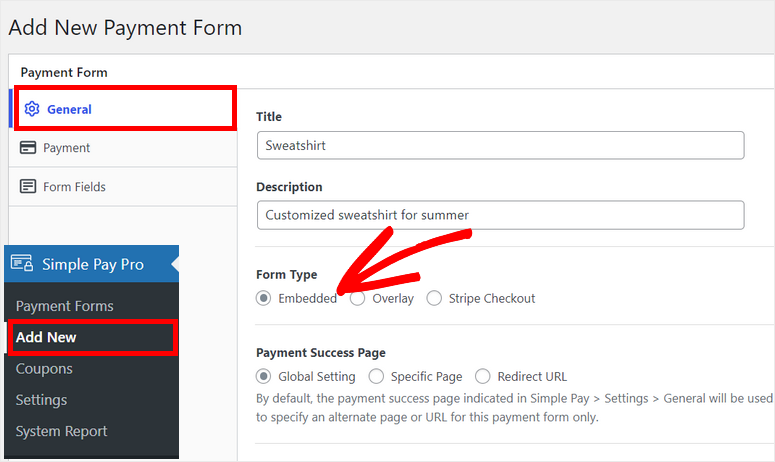
Ada 3 opsi jenis formulir yang dapat dipilih:
- Tertanam: Sematkan formulir pembayaran langsung di halaman atau pos WordPress mana pun.
- Overlay: Menampilkan tombol untuk pembayaran. Ketika pengguna mengklik tombol tersebut, mereka akan melihat formulir pembayaran dalam popup.
- Stripe Checkout: Arahkan pengguna ke halaman pembayaran Stripe untuk menyelesaikan pembayaran mereka.
Kami akan menggunakan format formulir Tertanam . Dengan cara ini, pelanggan Anda tidak perlu meninggalkan situs web Anda saat checkout.

Selanjutnya, buka tab Pembayaran untuk mengatur opsi harga untuk formulir Anda. Di sini, Anda dapat memilih mode pembayaran dan menambahkan harga untuk produk atau layanan Anda.
Ada pilihan untuk menambahkan Label produk dan Jumlah . Anda bahkan dapat memilih mata uang yang diinginkan untuk pembayaran Anda.
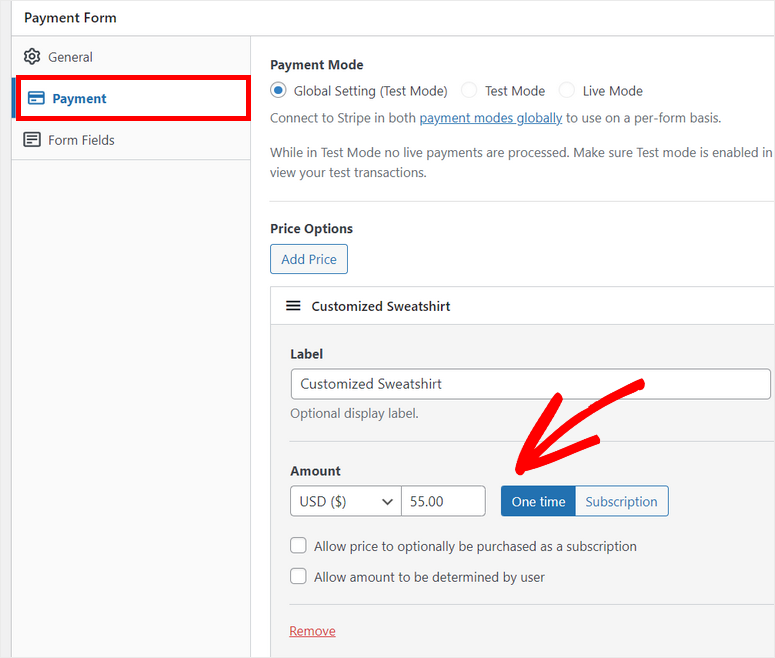
Di bawah pengaturan jumlah, Anda akan melihat opsi Izinkan jumlah ditentukan oleh pengguna Dengan ini, pengguna Anda akan dapat memasukkan jumlah pembayaran mereka sendiri di formulir. Ini sangat cocok untuk pembuat konten dan organisasi nonprofit yang menerima donasi.
Secara default, jumlah tersebut diatur untuk pembayaran satu kali, tetapi Anda dapat mengubahnya dan memilih opsi Berlangganan . Ini memungkinkan Anda untuk menerima pembayaran berulang di situs WordPress Anda.
Setelah beralih ke Langganan , Anda akan melihat opsi untuk memilih periode penagihan, batas faktur, periode uji coba gratis, dan lainnya.
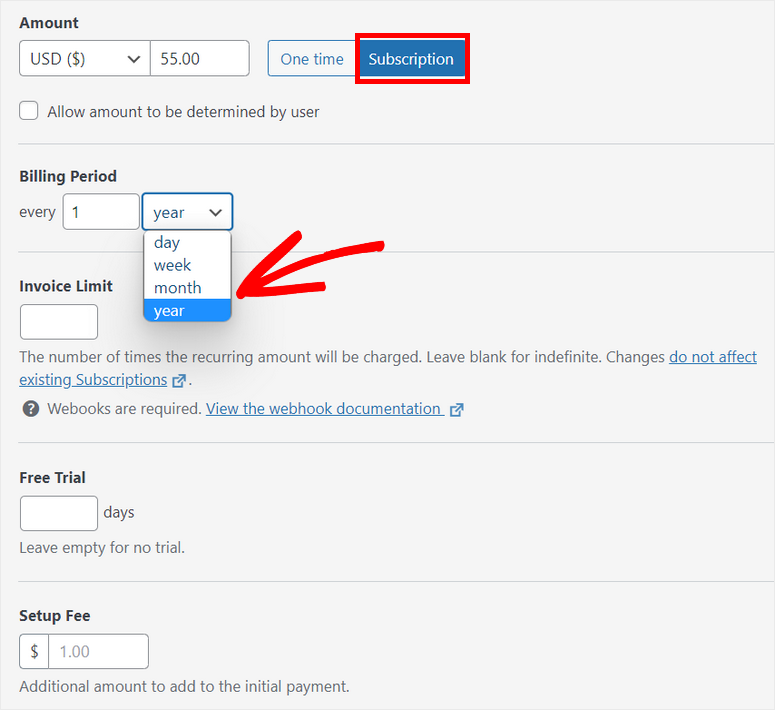
Sekarang, Anda dapat menyesuaikan bidang formulir pembayaran dan menambahkan opsi kartu kredit. Di tab Bidang Formulir , Anda akan melihat bidang default ini:
- Alamat Email: Mengumpulkan alamat email pengguna
- Opsi Harga: Menampilkan harga produk Anda
- Metode Pembayaran: Menambahkan satu atau beberapa opsi pembayaran seperti kartu, Google Pay, dan lainnya
- Tombol Checkout: Memungkinkan Anda mengedit teks dan gaya tombol checkout
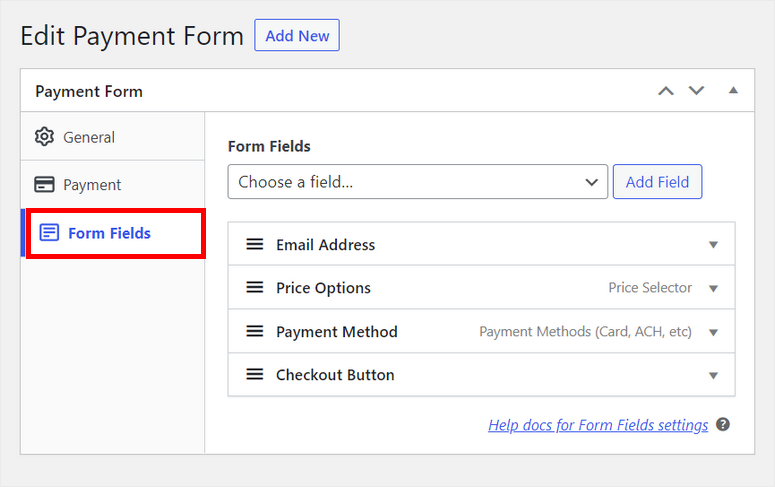
Jika Anda ingin menambahkan bidang formulir baru, Anda dapat memilihnya dari menu tarik-turun dan klik tombol Tambah Bidang . Kemudian, cukup seret dan lepas bidang formulir untuk mengatur urutan yang Anda inginkan.
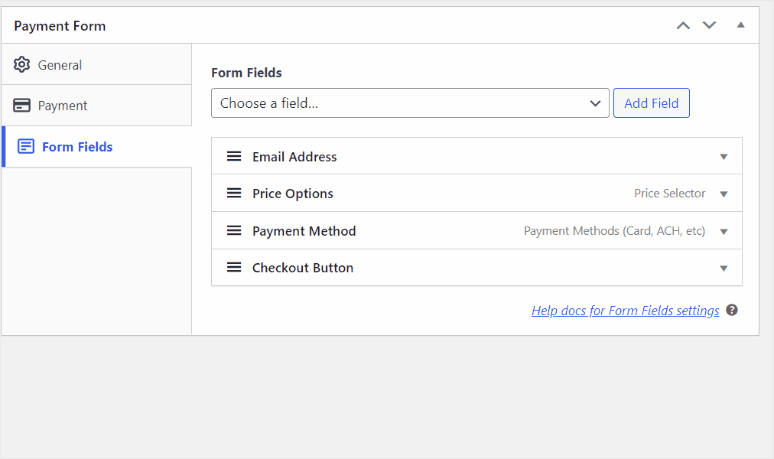
Bidang metode pembayaran sudah memiliki Kartu sebagai pilihan default sehingga Anda siap melakukannya. Anda juga dapat menambahkan opsi pembayaran lain jika Anda membutuhkannya.
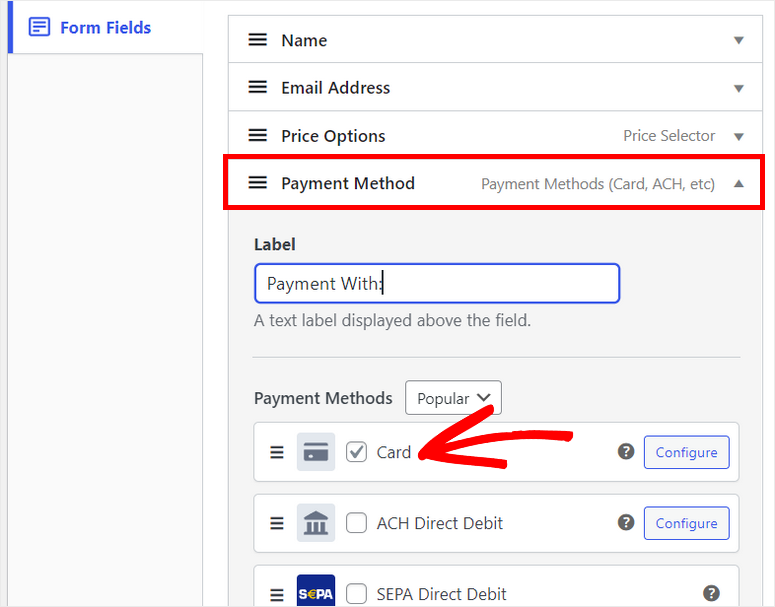
Setelah selesai, pastikan Anda menyimpan pengaturan Anda. Sekarang, kami akan menunjukkan cara menambahkan pembayaran kartu kredit ke WordPress.
Langkah 4: Tambahkan Formulir Pembayaran ke Situs Anda
Untuk menambahkan formulir pembayaran di halaman atau pos mana pun, Anda harus mengeklik tombol Terbitkan di sisi kanan pembuat formulir.
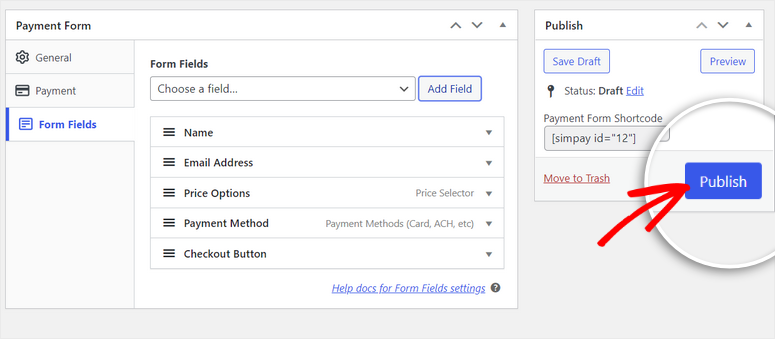
WP Simple Pay menawarkan kode pendek sederhana untuk setiap formulir pembayaran yang Anda buat yang terlihat seperti ini: [simpay id="12"].
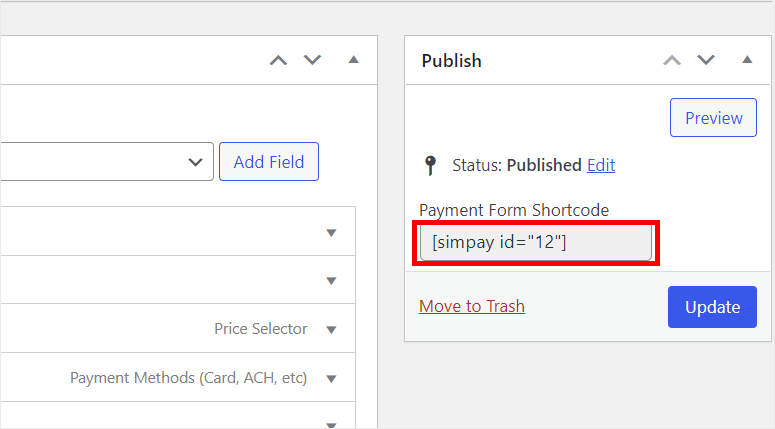
Anda cukup menyalin kode pendek ini dan menempelkannya ke halaman atau posting WordPress Anda. Setelah Anda menambahkan kode pendek ke editor teks, Anda akan melihat bahwa widget Kode Pendek ditambahkan secara otomatis.
Kemudian, Anda dapat memublikasikan halaman dan mempratinjaunya untuk melihat tampilannya di bagian depan.
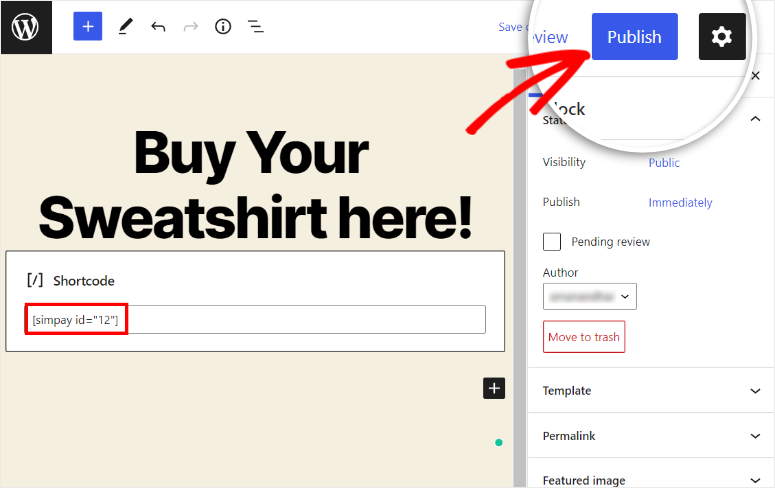
Anda dapat melihat formulir pembayaran di ujung depan. Ini akan terlihat seperti ini.
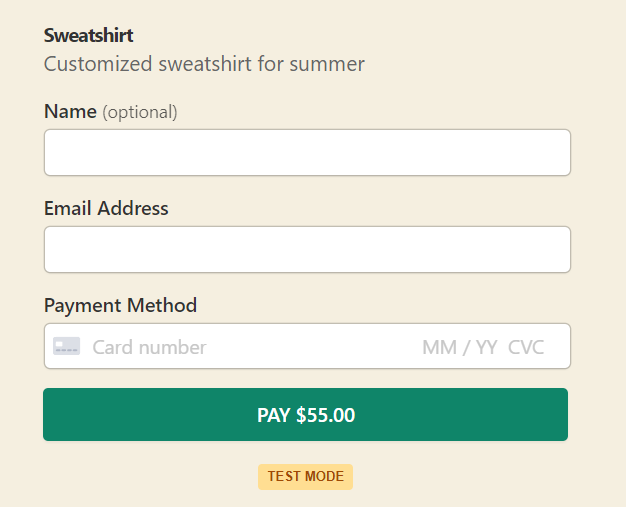
Langkah 5: Uji Pembayaran Kartu Kredit
Karena kami telah menyiapkan pembayaran Stripe dalam mode Uji sebelumnya, Anda dapat melakukan pembayaran uji di situs Anda untuk melihat apakah itu berfungsi dengan baik atau tidak.
Jadi, Anda dapat melihat formulir pembayaran Anda di bagian depan dan mengisi bidang formulir dengan nomor kartu tes yang dapat Anda temukan di situs web Stripe.
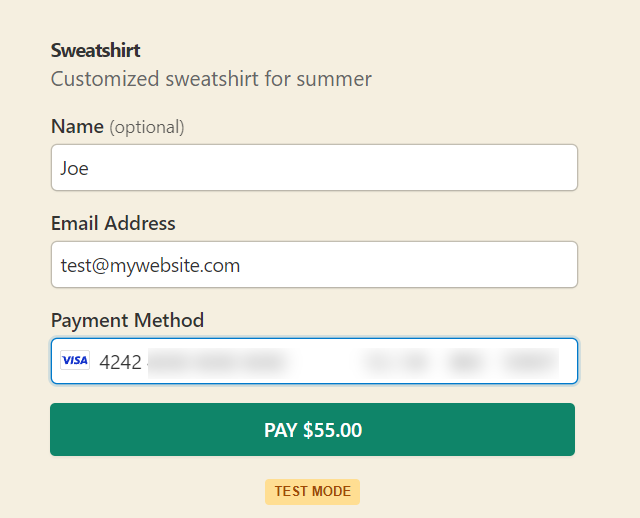
Setelah Anda mengklik tombol Bayar , Stripe akan memproses pembayaran kartu kredit Anda dan Anda akan melihat halaman konfirmasi seperti ini:
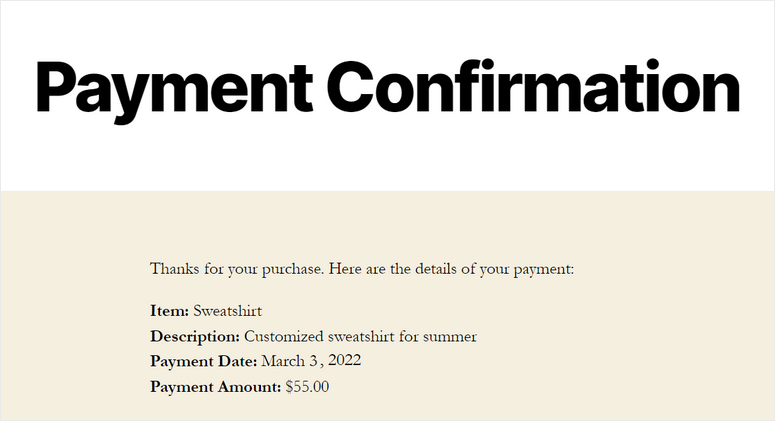
Jika semuanya berfungsi dengan baik, Anda dapat melanjutkan dan mematikan mode uji di halaman WP Pembayaran Sederhana »Pengaturan .
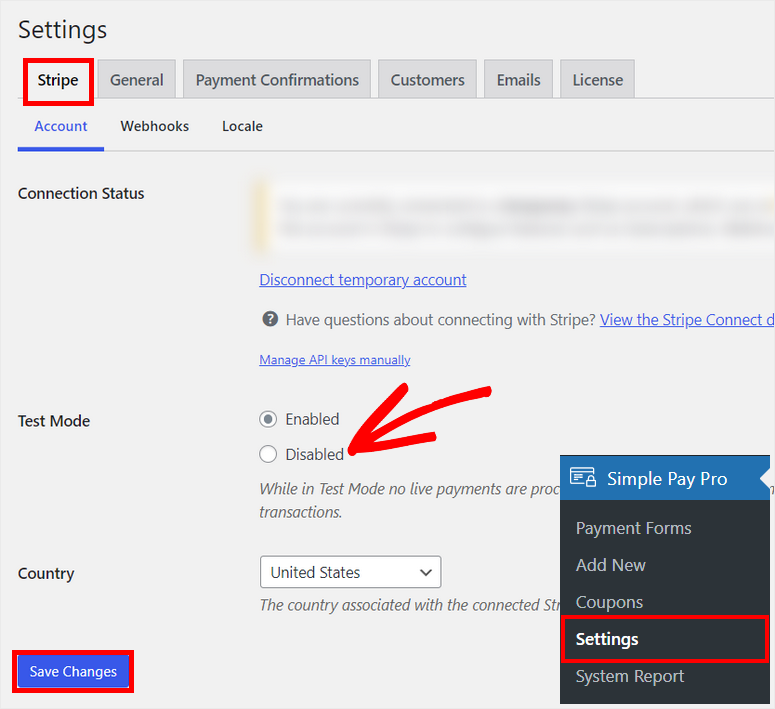
Pada akhirnya, klik tombol Simpan Perubahan .
Dan itu dia! Anda telah berhasil mempelajari cara menerima pembayaran kartu kredit di WordPress dengan bantuan plugin WP Simple Pay.
WP Simple Pay adalah salah satu plugin pembayaran yang kuat untuk situs WordPress. Ini mudah digunakan dan memungkinkan Anda menambahkan opsi kartu kredit dalam hitungan menit.
Itu saja untuk hari ini! Kami harap artikel ini membantu Anda menambahkan pembayaran kartu kredit ke situs web Anda dengan mudah.
Untuk langkah Anda selanjutnya, lihat referensi berikut:
- 7 Plugin Checkout WooCommerce Terbaik untuk Meningkatkan UX dan Penjualan
- Plugin WooCommerce Upsell & Cross-Sell Terbaik
- Cara Membuat Toko Online Menguntungkan – Langkah demi Langkah
Kami telah memilih postingan ini untuk membantu Anda meningkatkan penjualan dan pendapatan di situs Anda.
